Jak posortować dane w Excelu
Podczas pracy z arkuszami często występuje potrzeba uszeregowania danych wg wybranego kryterium. Opiszemy tu kilka sposobów sortowania danych w Excelu.
Proste sortowanie
Jeśli chcemy posortować tabelę wg wartości jednej kolumny (rosnąco lub malejąco) wystarczy, jeśli wybierzemy dowolną komórkę z kolumny i klikniemy ikonę sortowania (rosnąco A→Z lub malejąco Z→A).
W poniższym przykładzie sortujemy tabelę wg kolumny Wielkość zamówienia od wartości największych do najmniejszych.
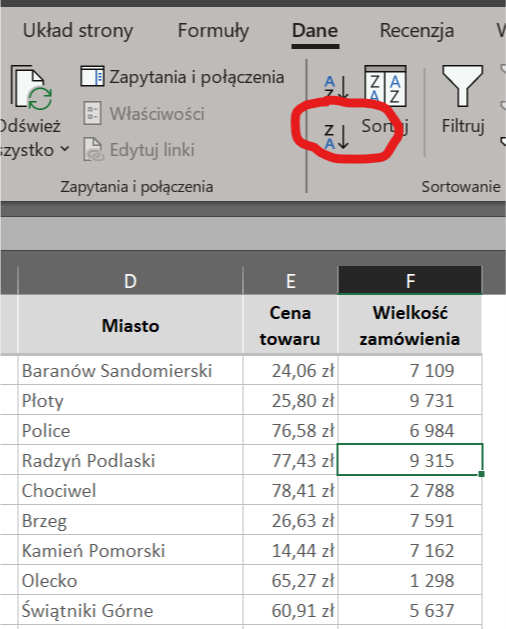
I oto efekt:
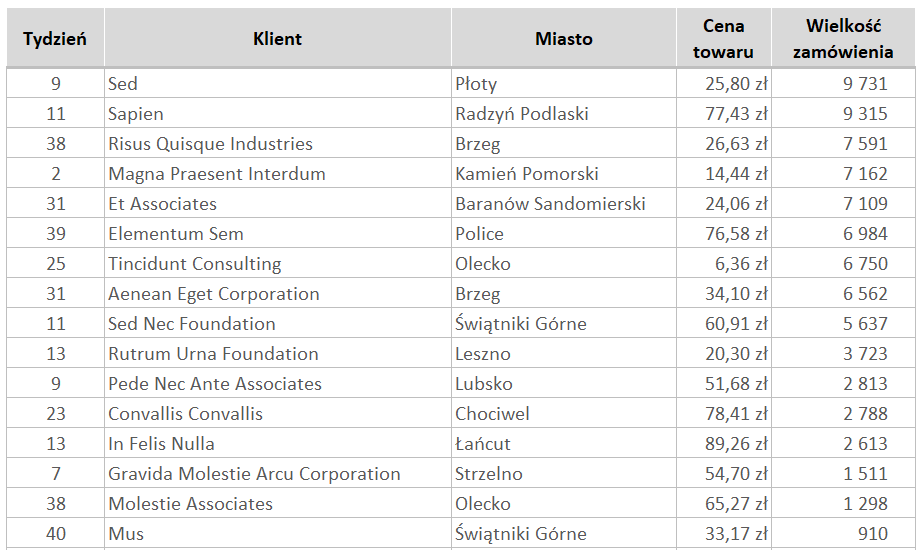
Sortowanie na 2 poziomach
Jeśli tabela ma być posortowana wg 2 kryteriów np. najpierw miasta alfabetycznie, a następnie (w obrębie danego miasta) wg wielkości zamówienia (malejąco) użyjemy sortowania wielopoziomowego. Najpierw wybieramy dowolną komórkę z naszej tabeli przeznaczonej do posortowania, a następnie klikamy ikonę Sortuj na wstążce Dane.
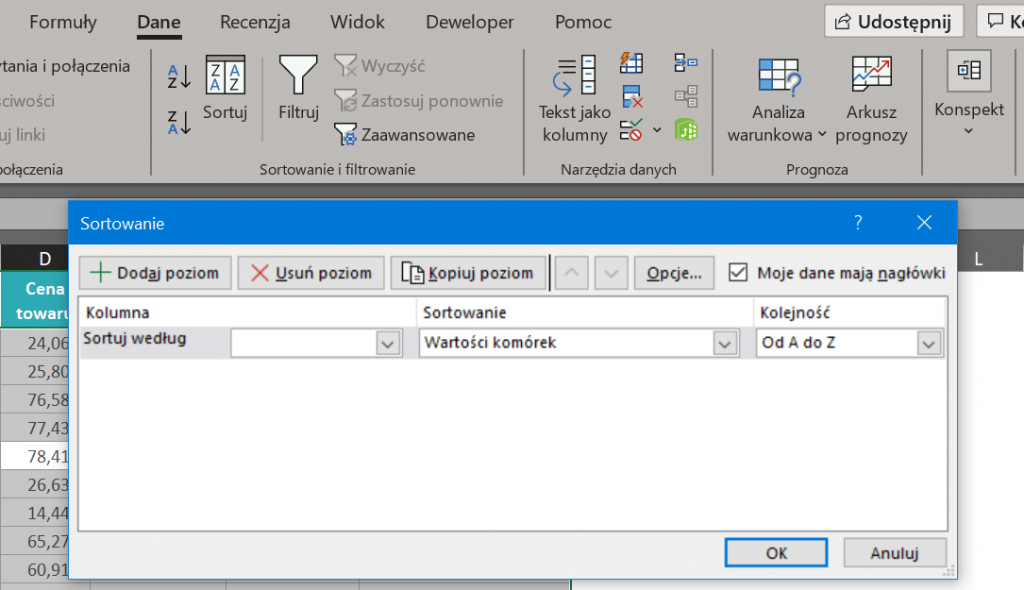
W okienku Sortuj według wybieramy pierwsze kryterium sortowania (tu: Miasto).
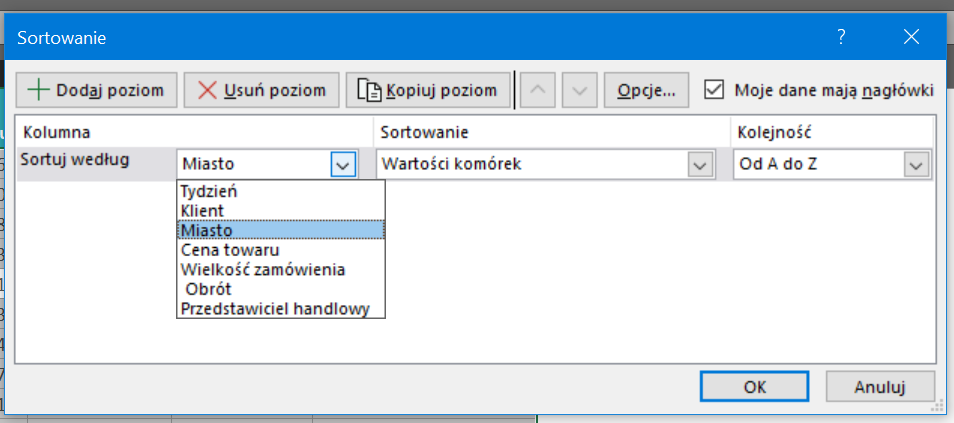
Następnie klikamy przycisk +Dodaj poziom.
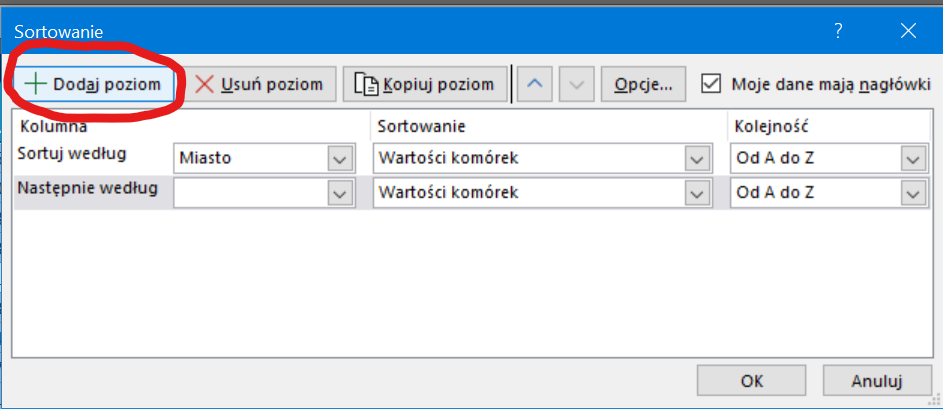
W okienku Następnie według wybieramy kolejne kryterium (tu: Wielkość zamówienia), a w okienku Kolejność opcję Od największych do najmniejszych.
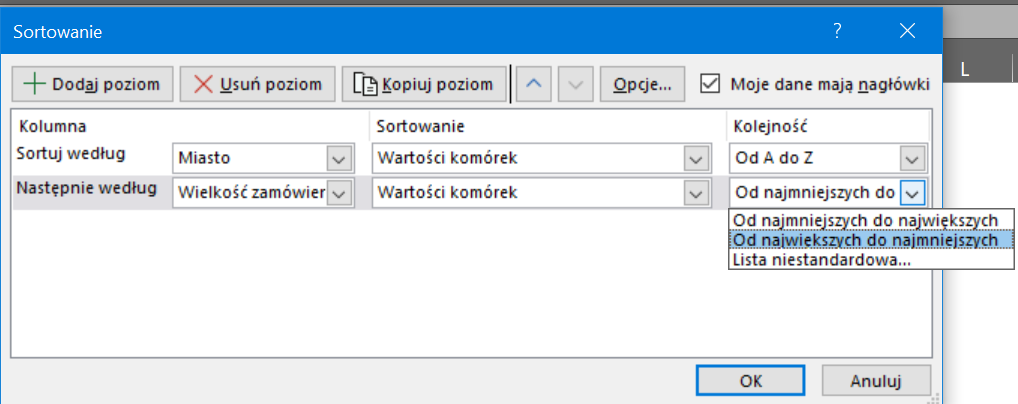
Klikamy OK i sortowanie wykonane.
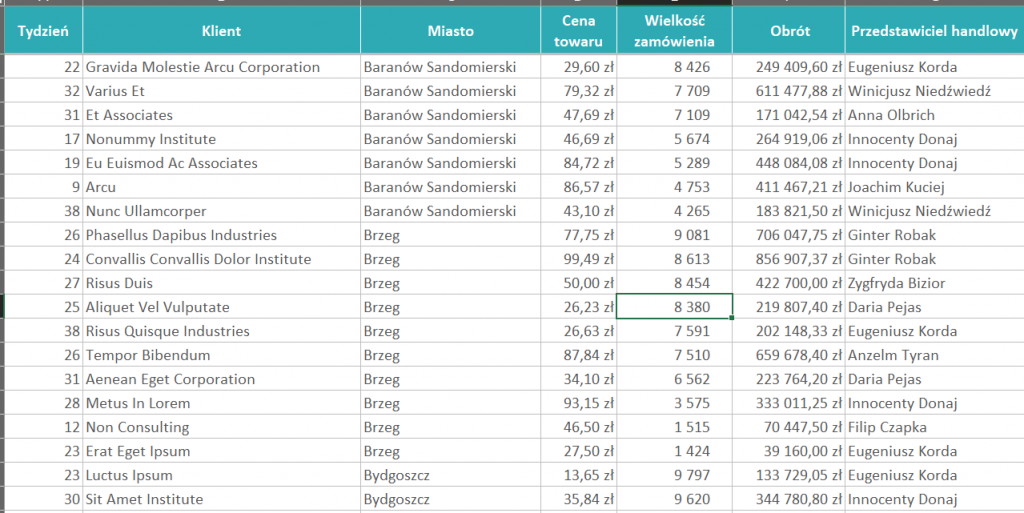
Sortowanie wg innych kryteriów
Tabelę możemy sortować nie tylko wg wartości, ale także wg innych cech komórek jak np. koloru wypełnienia. Jeśli komórki zawierające wartości zostały przez nas wyróżnione różnymi kolorami wypełnienia, możemy tabelę posortować wg tej cechy komórek.
W poniższym przykładzie wybrane komórki kolumny zostały wypełnione kolorami: czerwonym i żółtym. Chcemy posortować tabelę wg kolorów: najpierw czerwone komórki, następnie żółte i dopiero niewypełnione kolorem.
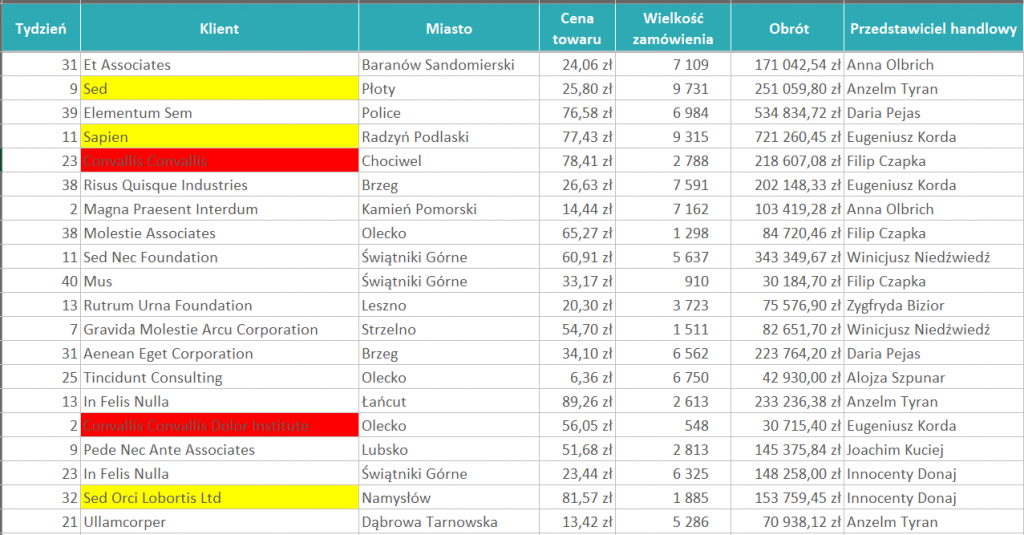
Jak w każdym przypadku sortowania najpierw zaznaczamy dowolną komórkę w tabeli, a następnie wybieramy narzędzie Sortuj.
W okienku Sortuj według wybieramy kolumnę Klient, w okienku Sortowanie – kolor komórki, a w trzecim okienku Kolejność – kolor, którym wypełnione komórki mają być na górze kolumny (tu: czerwony.
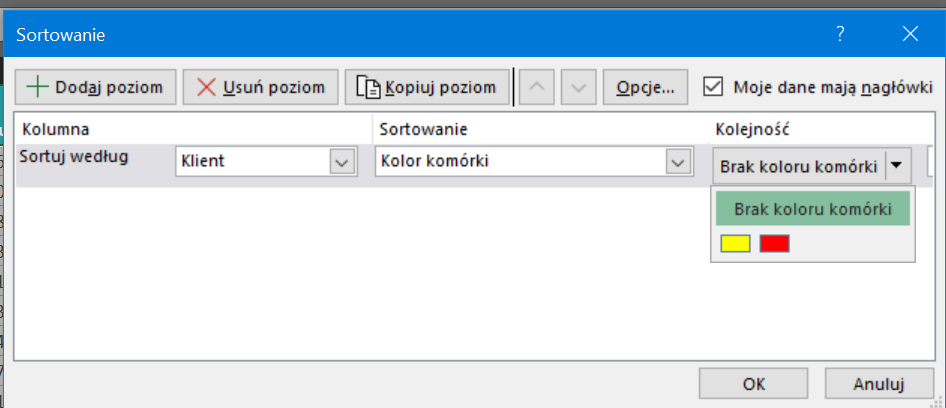
Następnie dodajemy kolejny poziom z pierwszymi 2 parametrami jak poprzednio (lub klikamy Kopiuj poziom), a w okienku Kolejność wybieramy kolor żółty.
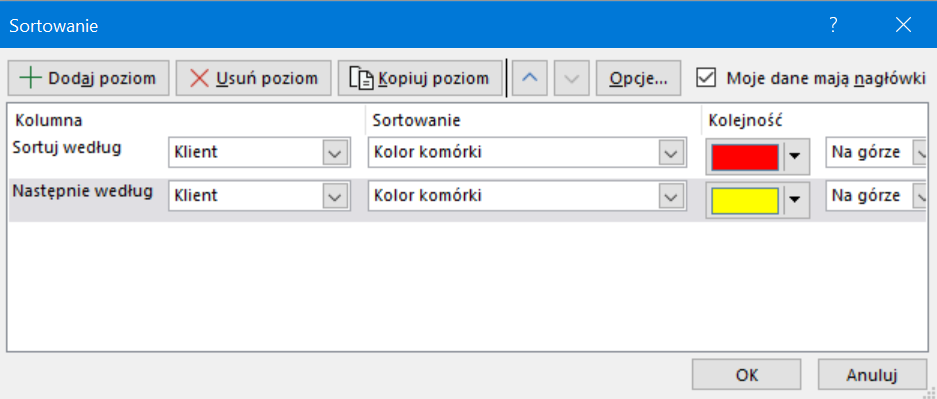
Oto efekt sortowania wg kolorów komórek.
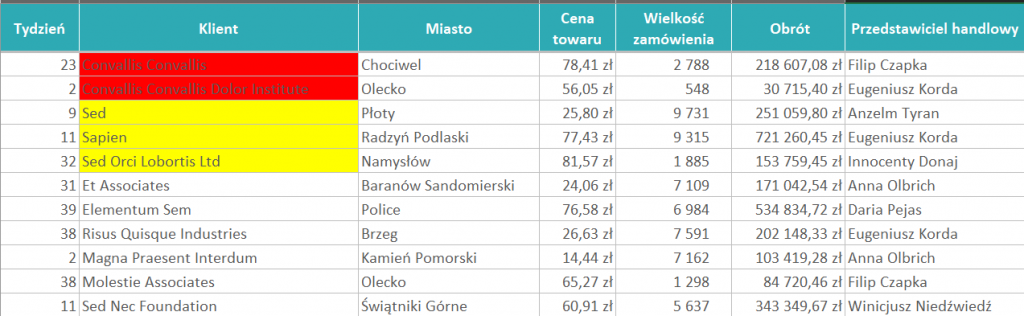
Kolejność sortowania wg specjalnego klucza
Gdy zachodzi konieczność posortowania tabeli wg kolumny zawierającej wartości tekstowe, ale w kolejności ustalonej przez nas (niealfabetycznej), użyjemy tzw. list niestandardowych.
Poniżej mamy przykład tabeli, gdzie w kolumnie A występują symbole 3 działów. Tabelę chcemy posortować wg następującej kolejności działów: EF-2, DP-1, KK-2. W tym celu niezbędne będzie stworzenie nowej listy niestandardowej z symbolami tych działów…
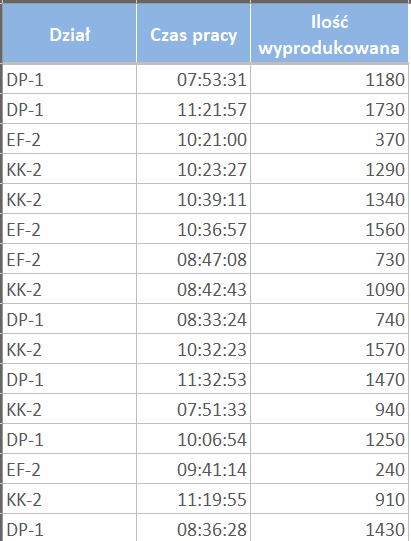
Wybieramy komórkę w zakresie danych i klikamy Sortuj.
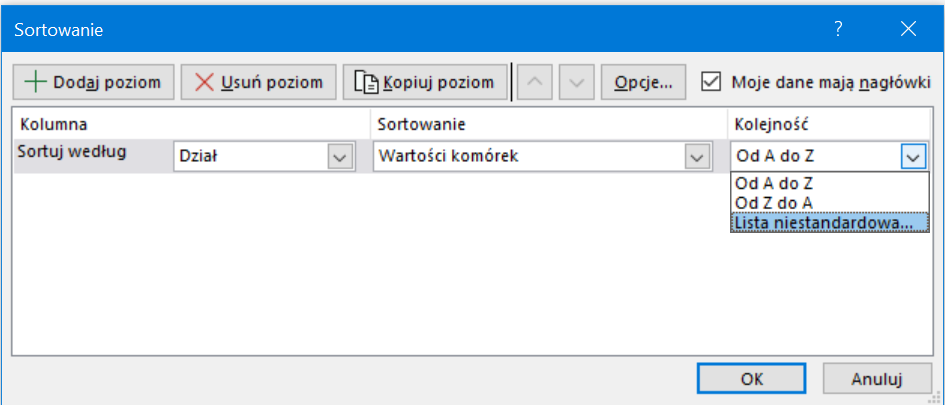
W okienkach opcji kolejno wybieramy: Dział, Wartości komórek i Lista niestandardowa…
Otworzy się nowe okienko z listami niestandardowymi. Wpisujemy w nim symbole działów w takiej kolejności, wg której ma być tabelka posortowana.
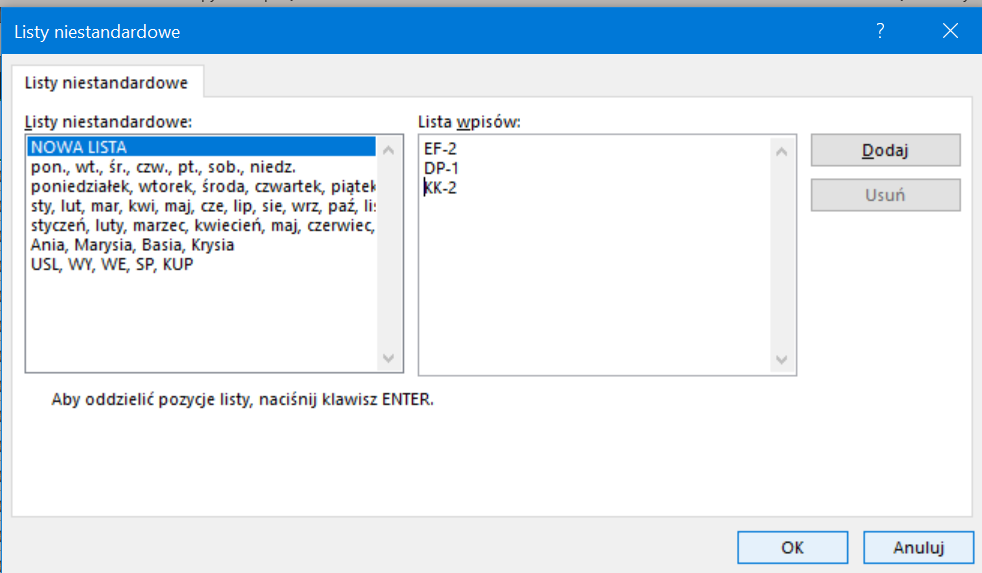
Klikamy OK i tabela zostaje posortowana
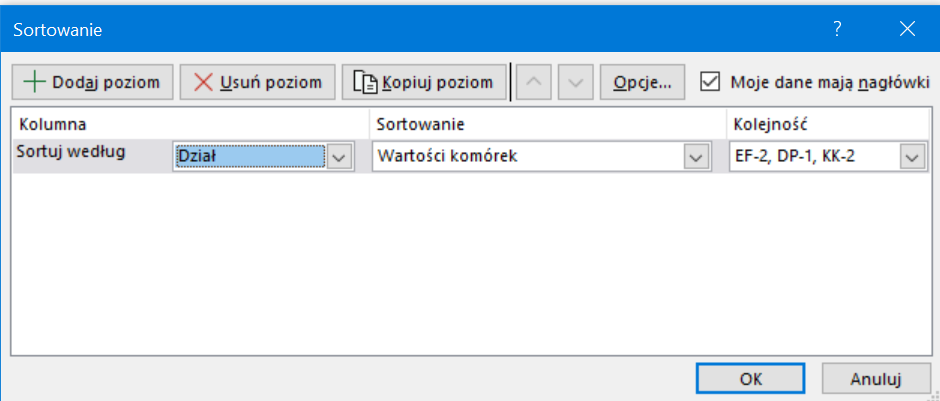
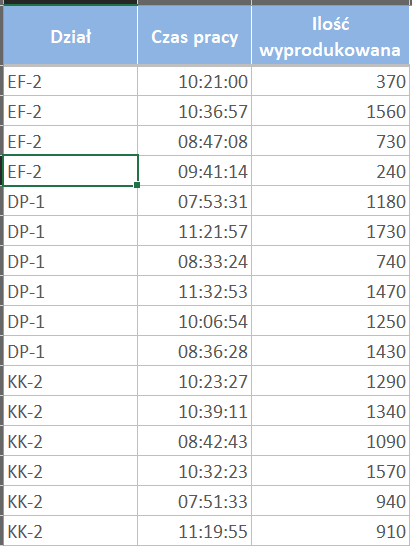
Proste sortowanie możemy wykonać również za pomocą narzędzia Filtrowanie. Działa ono w identyczny sposób jak proste filtrowanie.
W kolumnie wg której chcemy sortować rozwijamy narzędzie filtru i wybieramy rodzaj sortowania.
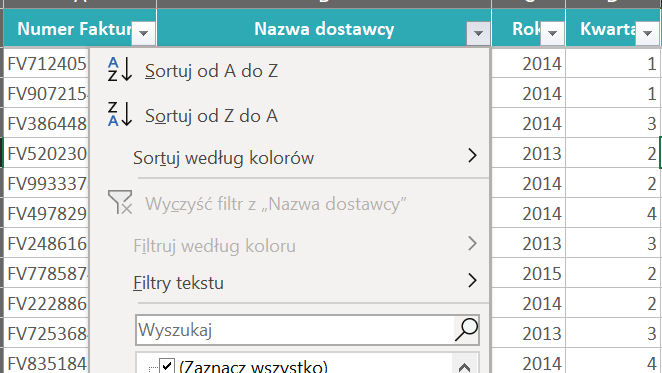
Efekt będzie taki sam jak przy bezpośrednim korzystaniu z narzędzia sortowania.
